電腦是我們生活和工作中必不可少的設(shè)備,并且它所起到的作用是不可代替了。雖然很多的朋友在平時(shí)對(duì)電腦操作是非常熟悉的,但是一涉及到電腦硬件就變得什么都不會(huì)了。下面,小編跟大家一同探討一下華碩主板bios升級(jí)的方法。
很多人對(duì)BIOS更新不太了解,再加上更新BIOS存在一定風(fēng)險(xiǎn),所以絕大部分人都不會(huì)選擇更新BIOS。但如果采用合適的方法,按要求一步步操作的話,風(fēng)險(xiǎn)會(huì)很小,那華碩主板bios怎么升級(jí)?下面,小編給大家講解華碩主板bios的升級(jí)方法了。
華碩主板bios怎么升級(jí)
Windows操作系統(tǒng)下刷BIOS升級(jí)
操作系統(tǒng)升級(jí)BIOS對(duì)于用戶(hù)來(lái)說(shuō)最為方面,首先就從這里說(shuō)起,
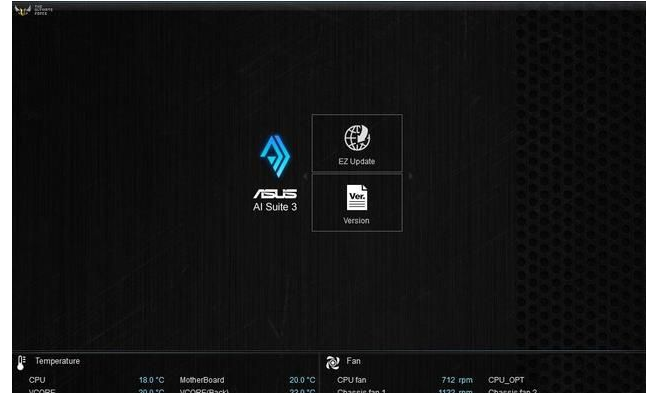
華碩系統(tǒng)軟件圖解1
Windows環(huán)境下下載安裝華碩的AI Suite 3工具套裝(可以從官網(wǎng)下載),里面包含的EZ Update就是用來(lái)更新BIOS的。
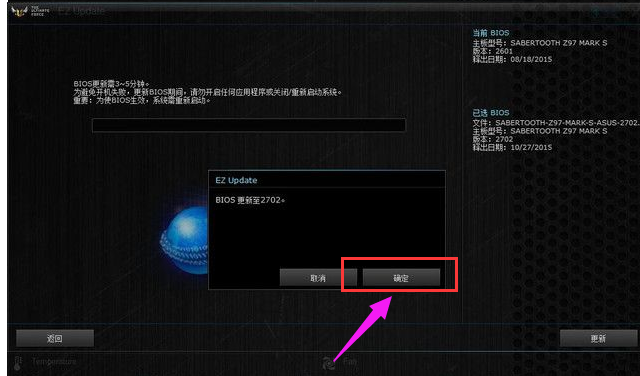
升級(jí)bios系統(tǒng)軟件圖解2
安裝完成AI Suite 3后運(yùn)行進(jìn)入到EZ Update頁(yè)面,里面有2個(gè)選項(xiàng),第一個(gè)是在線檢查驅(qū)動(dòng)程序BIOS,第二個(gè)是本地選擇文件更新BIOS,另外右上角為主板當(dāng)前BIOS版本信息。
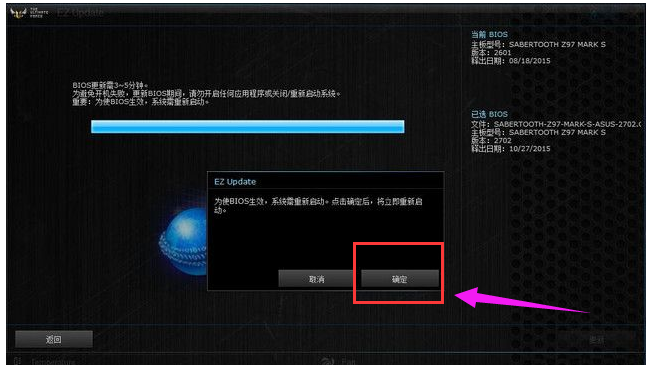
bios系統(tǒng)軟件圖解3
這個(gè)時(shí)候你要做的就是從華碩官網(wǎng)上下載最新或者合適的BIOS,對(duì)應(yīng)自己主板的型號(hào)下載穩(wěn)定的BIOS文件,下載完成后手動(dòng)選擇下載的BIOS文件,然后就可以更新BIOS了,值得注意的是EZ Update BIOS更新BIOS無(wú)法將BIOS回滾到之前的版本。
在BIOS中刷BIOS升級(jí)
首先還是下載好BIOS文件儲(chǔ)存U盤(pán)中(一定要FAT32格式)。然后開(kāi)機(jī)按 DEL 進(jìn)入BIOS,在工具選項(xiàng)下 找到華碩升級(jí)BIOS應(yīng)用程序。
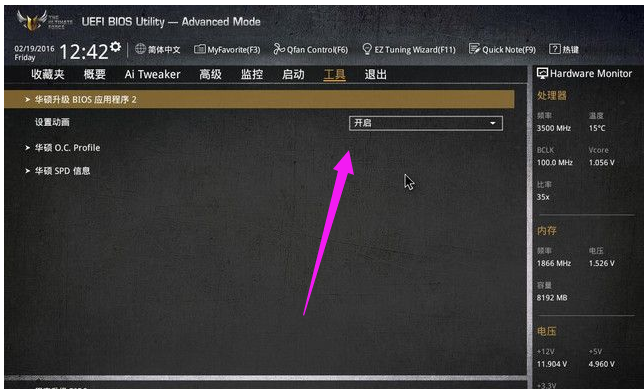
bios系統(tǒng)軟件圖解4
然后在驅(qū)動(dòng)器路徑中選擇FAT32格式U盤(pán)的BIOS文件
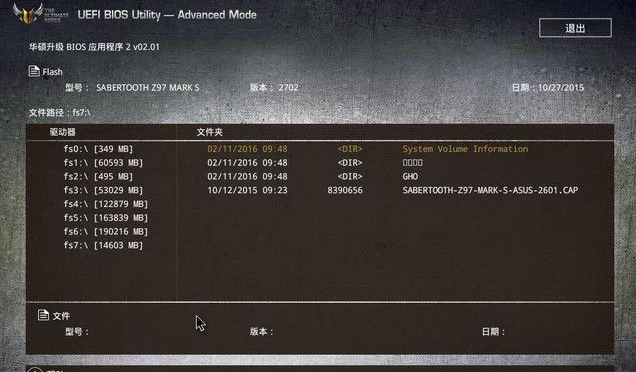
升級(jí)bios系統(tǒng)軟件圖解5
回車(chē)開(kāi)始BIOS的升級(jí)刷新。
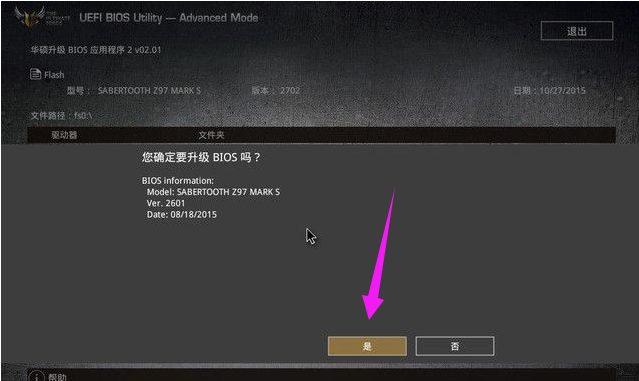
華碩系統(tǒng)軟件圖解6
以上華碩主板bios的升級(jí)的方法了。
新聞熱點(diǎn)
疑難解答
圖片精選
網(wǎng)友關(guān)注